В большинстве случаев подключение компьютеров к интернету осуществляется через роутер, однако ничто не мешает подключить ПК и напрямую по Ethernet. Такой подход может иметь свои преимущества, например, при размещении домашнего игрового сервера или прямого обращения из интернета к видеорегистраторам. А вот в случае использования роутера все запросы из интернета не пройдут дальше маршрутизатора, маскирующего подключенные к нему устройства локальной сети.
Поэтому администраторы часто прибегают к такому решению как проброс портов, то есть открытию прямого доступа к физическому устройству или установленному на ПК программному обеспечению в локальной сети. Этот вполне рабочий способ, однако, не лишен недостатков. Если используемый внутренним устройством порт окажется занятым роутером, то проброс становится невозможным. Существуют обходные решения, но гораздо удобнее воспользоваться функцией DMZ, имеющейся в большинстве маршрутизаторов. DMZ или демилитаризованная зона — это область сети, которая содержит общедоступные сервисы, при этом домашняя сеть пользователя остается закрытой.
Настройка демилитаризованной зоны
Возможности обычных домашних роутеров в плане настройки зоны DMZ ограничены, отвести под нее целый сегмент сети вряд ли получится, зато вы можете добавить в нее одно устройство. При этом ваш роутер должен получать «белый», то есть уникальный IP-адрес, кроме того, добавляемое в демилитаризованную зону устройство должно иметь статический IP-адрес. Узнать, «белый» или «серый» у вас IP можно у провайдера, скорее всего это будет «серый» адрес, поскольку количество уникальных IP в глобальной сети ограничено. Выдача провайдерами «белых» IP поддерживается, но услуга эта в основном платная.
Если в DMZ добавляется ПК, на нём нужно установить статический IP.
Для этого в свойствах сети открываем протокол TCP/IP v4, включаем радиокнопку «Использовать следующий IP-адрес» и вводим такие данные:
• IP-адрес — IP в диапазоне вашей сети. Если IP роутера, допустим, 192.168.0.1, можно прописать адрес 192.168.0.76 или с другим двухзначным числом в конце;
• Маска подсети — стандартная 255.255.255.0;
• Основной шлюз — IP вашего роутера, узнать его можно командой ipconfig в командной строке.
Следующий этап — настройка роутера.
Заходим по адресу 192.168.0.1 или 192.168.1.1 в административную панель и ищем настройку DMZ.
В разных моделях маршрутизаторов она может располагаться в разных местах, в роутерах D-Link, например, она находится в разделе «Межсетевой экран».
Включив использование DMZ, пропишите или выберите в списке устройство, которое хотите добавить в демилитаризованную зону.
После сохранения настроек и перезагрузки роутера все порты будут открыты, а использующие входящие подключения программы на ПК станут считать, что имеют доступ в интернет напрямую.
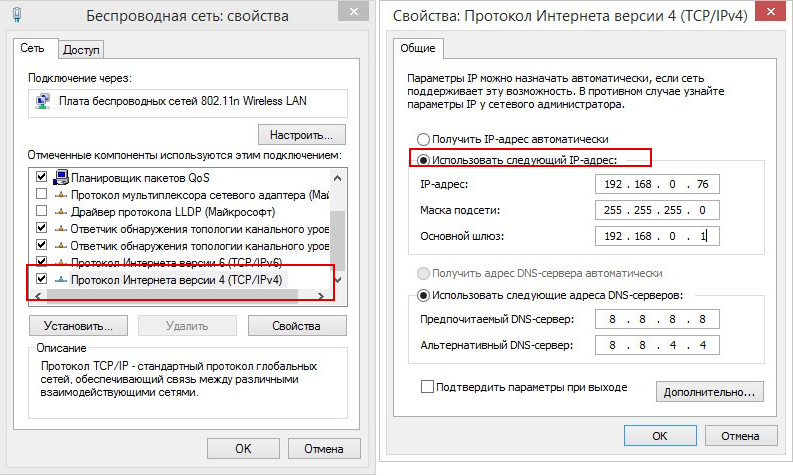
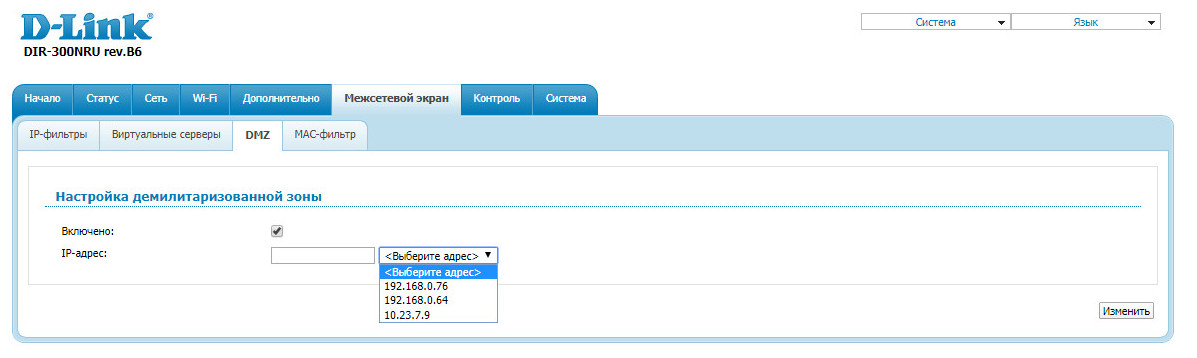

Подключив через DMZ к роутеру свой компьютер, пользователь высвечивает, не только нужный для какой-то программы порт, а все свои открытые порты во всемирную сеть. Это крайне чревато и опасно, то есть компьютер пользователя будет сразу же атакован различными автоматическими подборщиками паролей, и т.п. и скорее всего через короткой время будет взломан. Вредный совет - подключать комп через DMZ в роутере.
отчасти правы...ну,а как быть если мне надо пробрасывать устройство по сети...программа клиент просит ip адрес...сервер просит адрес...а устройство "заперто" за роутером...